Bilang isang eksperto sa IT, nakita ko ang aking patas na bahagi ng mga mensahe ng error. Ngunit ang isa na palaging tila nakatutulig sa mga tao ay ang 'Premiere Pro: May naganap na error habang nagde-decompress sa audio o video' na error.
Karaniwang nangyayari ang error na ito kapag may mali sa audio o video codec na ginamit sa file na sinusubukan mong i-import sa Premiere Pro. Upang ayusin ito, kakailanganin mong tiyakin na mayroon kang mga tamang codec na naka-install sa iyong computer.
Mayroong ilang iba't ibang paraan upang gawin ito, ngunit ang pinakamadali ay ang paggamit ng isang programa tulad ng K-Lite Codec Pack. Ii-install nito ang lahat ng kinakailangang codec sa iyong computer para makapag-import ka ng anumang uri ng file sa Premiere Pro.
Kapag na-install mo na ang mga codec, i-restart ang Premiere Pro at subukang i-import muli ang iyong file. Kung hindi pa rin ito gumana, maaaring may mali sa mismong file at kakailanganin mong kumuha ng bagong kopya.
Kaya't kung nagkakaproblema ka sa 'Premiere Pro: May naganap na error habang nagde-decompress sa audio o video' na error, tiyaking mayroon kang mga tamang codec na naka-install at pagkatapos ay subukang i-import muli ang iyong file.
kung paano upang ipares ibabaw pen
Marami Premiere Pro Ang mga user ay nag-uulat ng nararanasan error kapag sinusubukang i-unpack ang mga audio o video file . Kadalasan ay napapansin na ang error ay sanhi ng hindi sinusuportahang format ng file, ngunit may mga kaso na iniulat ng mga user kung saan nagsimulang magkaroon ng ilang kakaibang isyu ang isang format na dati nang maayos. Nasa ibaba ang eksaktong mensahe ng error na nakikita ng mga user.
Mensahe ng error ng Adobe Premiere Pro: May naganap na error habang nagde-decompress ng audio o video

Sa post na ito, pag-uusapan natin ang problemang ito nang detalyado at tingnan kung ano ang maaari mong gawin upang ayusin ito.
Ayusin ang Premiere Pro: May naganap na error habang nagde-decompress ng audio o video
Kung sabi ng Premiere Pro May naganap na error habang nagde-decompress ng audio o video, sundin ang mga solusyon upang malutas ang problema.
- Tiyaking sinusuportahan ang format ng file
- Baguhin ang format mula .MP3 patungong .WAV
- I-clear ang Premiere Pro Cache
- Palitan ang pangalan o tanggalin ang folder ng media cache
- I-compress ang mga file gamit ang isa pang tool
- I-install muli ang app
Pag-usapan natin ang mga ito nang detalyado.
1] Tiyaking sinusuportahan ang format ng file
Ang pinakaunang bagay na dapat mong gawin ay suriin kung sinusuportahan ang format ng file na iyong ginagamit. Sinusuportahan ng Adobe ang karamihan sa mga format ng file, maaari kang pumunta sa helpx.adobe.com at suriin para sa iyong sarili ang lahat ng suportadong mga format ng file. Kung ang file na iyong ginagamit ay nasa format na hindi nakalista, hindi ito gagana. Kung gusto mo itong gumana, gumamit ng mga program gaya ng Adobe Media Encoder o Adobe Audition. Papalitan nila ang format ng file at sana ay malutas ang isyung ito.
2] Baguhin ang format mula .MP3 patungong .WAV
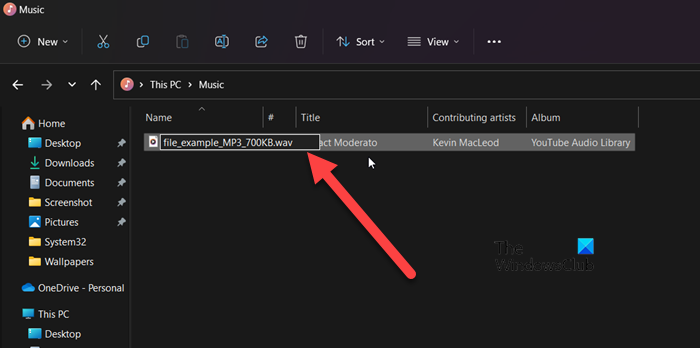
Nagawa ng ilang user na ayusin ang isyu sa pamamagitan lamang ng pagpapalit ng extension ng file mula .MP3 patungong .WAV. Ang proseso upang gawin ang parehong ay medyo simple; hindi namin kailangan ng isang third party na app; sundin ang mga hakbang sa ibaba upang gawin ang parehong.
- Buksan ang Windows Explorer + E.
- Mag-navigate sa lokasyon kung saan naka-imbak ang iyong MP3 file.
- Pindutin View > Show > File Name Extension.
- I-right-click ang file at piliin ang Palitan ang pangalan.
- Tanggalin .mp3 at idagdag .wav.
- Hihilingin sa iyo na kumpirmahin ang iyong aksyon; i-click ang Oo kapag sinenyasan.
Panghuli, idagdag ang file sa Premiere Pro at tingnan kung naresolba ang isyu.
3] I-clear ang Premiere Pro Cache
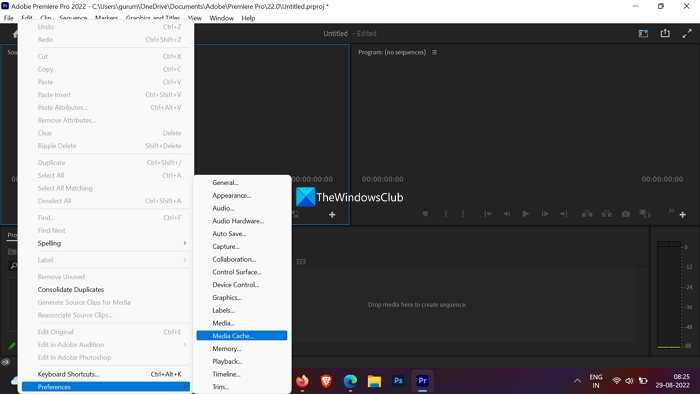
Maaari mo ring maranasan ang error sa itaas kung nasira ang cache ng Premiere Pro. Mayroong iba't ibang mga kadahilanan na responsable para sa katiwalian sa cache. Gayunpaman, dahil nasira ang cache at hindi ang data ng application, madali naming ma-clear ito nang walang anumang kahihinatnan. SA i-clear ang cache ng Premiere Pro, sundin ang mga iniresetang hakbang.
- bukas Adobe Premier Pro sa iyong kompyuter.
- Ngayon mag-click sa I-edit opsyon.
- Pumili Mga Setting > Media Cache.
- I-click ang Alisin na nauugnay sa Tanggalin ang mga media cache file .
- Ngayon pumili Tanggalin ang lahat ng media cache file o Tanggalin ang mga hindi nagamit na media cache file at i-click ang 'OK' para kumpirmahin.
Panghuli, i-restart ang application at tingnan kung naresolba ang isyu.
4] Palitan ang pangalan o tanggalin ang folder ng media cache
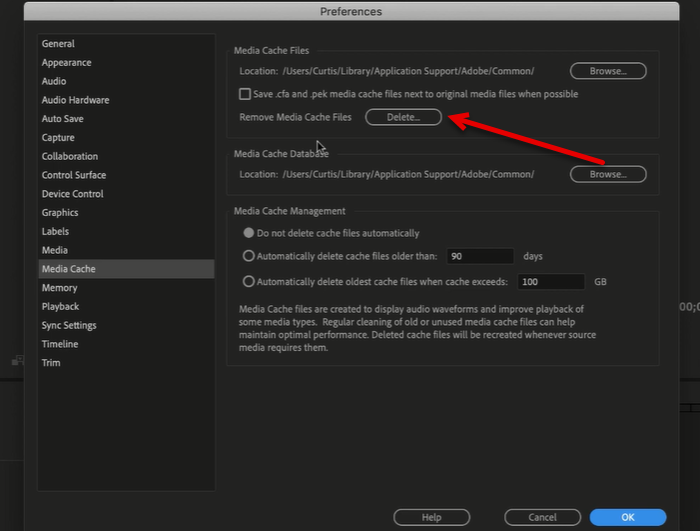
Ang pagtanggal ng Adobe application cache ay isang bagay, ngunit kung minsan ang problemang ito ay maaaring sanhi ng isang sira na folder ng Media Cache. Hindi namin tatanggalin ang folder; sa halip, papalitan namin ang pangalan ng folder, na gagawing imposibleng mahanap ito; kaya naman, mapipilitan siyang gumawa ng bago. Upang gawin ito, isara muna ang lahat ng mga prosesong nauugnay sa Adobe Premiere. Upang gawin ito, buksan ang Task Manager, i-right click sa proseso, at piliin ang End Task.
Buksan ang File Explorer at mag-navigate sa susunod na lokasyon.
|_+_|Baguhin ang username sa iyong aktwal na username.
Pumunta sa Cache at palitan ang pangalan ng mga folder sa Ang cache file ay media_OLD at Media cache_OLD ayon sa pagkakabanggit.
Kung hindi ito gumana subukan pagtanggal ng media cache . Kung ang problema ay sanhi ng media cache corruption, ang pagtanggal nito ay makakatulong. Sundin ang mga hakbang sa ibaba upang gumawa ng mga pagbabago.
- ilunsad Premiere Pro aplikasyon.
- Lumipat sa File > Mga Setting > Media Cache
- Mag-click sa Tanggalin button na nauugnay sa Tanggalin ang mga media cache file.
- Tanggalin ang lahat ng cache.
Panghuli, buksan ang app at tingnan kung naresolba ang isyu.
5] I-compress ang mga file gamit ang isa pang tool
Kung hindi gumana ang Adobe Premiere Pro, dapat mong i-decompress ang file gamit ang ibang tool. Kung hindi mo magawang mag-import o gumawa ng anumang mga pagbabago sa file na ito, maaari naming sabihin na ang file ay sira. Kung magagawa mong baguhin ang file gamit ang isang alternatibong tool, magpatuloy sa susunod na solusyon dahil susubukan naming ayusin ang Adobe Premiere Pro.
6] I-install muli ang app
Kung walang gumana, ang huling paraan ay muling i-install ang Premiere Pro. Ito ay maaaring mukhang medyo abala, ngunit kung pagkatapos gawin ang lahat ng mga pagbabago ay hindi mo pa rin ma-decompress ang file, masasabi naming may mali sa iyong aplikasyon. Kaya, sige at i-uninstall ang Premier Pro. Pagkatapos ay mag-install ng bagong kopya ng pareho para ayusin ang problema.
Umaasa ako na maaari mong ayusin ang problema gamit ang mga solusyon na nabanggit sa post na ito.
Basahin: Paano i-save o i-export ang mga proyekto ng Premiere Pro sa MP4
Paano ayusin ang isang error kapag nagde-decompress ng audio o video sa Premiere Pro?
Kung hindi mo magawang i-decompress ang audio o video sa Premiere Pro, sundin ang mga solusyong binanggit sa post na ito. Inirerekomenda namin na magsimula ka sa unang solusyon at pagkatapos ay gawin ang iyong paraan pababa. Sa ganitong paraan, malulutas mo ang problema sa pinakamaikling posibleng panahon.
Paano ayusin ang error sa pag-import sa Premiere Pro?
Kung hindi ka makapag-import ng file, tingnan muna kung sinusuportahan ang format ng file. Nabanggit namin ang link sa opisyal na website ng Adobe, pumunta dito at tingnan kung sinusuportahan o hindi ang file na sinusubukan mong i-import. Kung hindi ka pa rin makapag-import ng mga file, tingnan ang solusyon na binanggit sa post na ito.
magdagdag ng password sa zip file windows 10
Basahin: Nag-crash o huminto ang Premiere Pro sa Windows
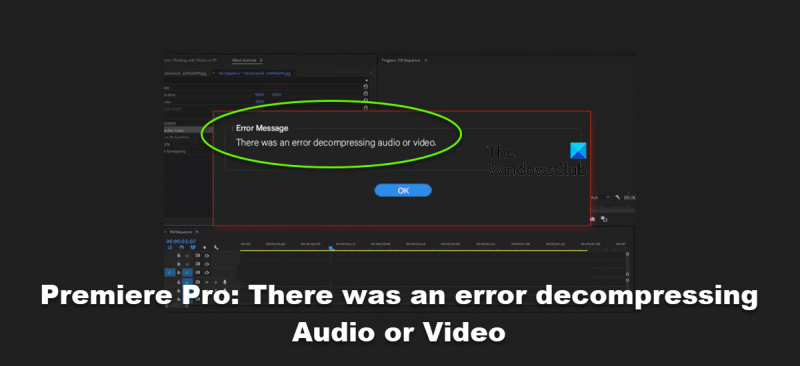


![Valheim Mababang FPS at mababang paggamit ng GPU [Fixed]](https://prankmike.com/img/games/DE/valheim-low-fps-and-low-gpu-usage-fixed-1.jpg)











